ניתן לצרף עמוד במחברת כיתה של OneNote למטלה ב- Microsoft Teams כחומר עזר לתלמידים במהלך עבודתם. התלמידים יוכלו לראות את כל פעולות העריכה שמתבצעות בעמוד (במחברת הכיתה או ישירות ב- Teams).
לפני מחיקת עמוד במחברת כיתה, למד כיצד הוא ישפיע על הכיתה והמטלות שלך להלן.
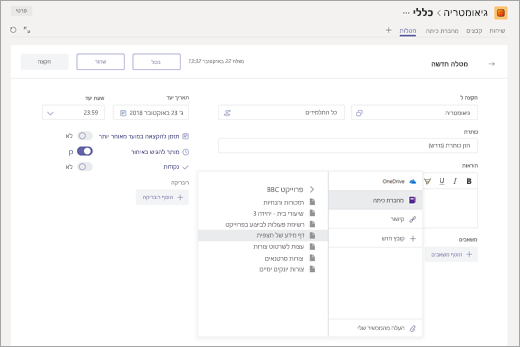
אם תמחק עמוד זה במחברת כיתה (גירסאות שולחניות או מקוונות): הגירסה בתוך האפליקציה Teams עדיין תישאר. עם זאת, לאחר מחיקת הדף, הקישור המשויך Teams לא יפעל עוד. אתה והתלמידים שלך עדיין יכולים לבצע פעולות עריכה בגירסה של העמוד ב- Teams, אך גירסה זו לא משקפת שינויים שאתה עשוי לבצע במחברת הכיתה - לדוגמה, אם תבחר לשחזר את העמוד לאחר המחיקה (ראה להלן).
אם תשחזר את העמוד במחברת הכיתה (לאחר המחיקה): אם תשחזר את העמוד במחברת הכיתה ותחדש את העריכה, נמעני מטלה - שעדיין מציגים את הגירסה המקורית שאינם מקושרים עוד למחברת הכיתה – לא יראו את שינויי העריכה החדשים הללו.
ודא שנמעני המטלה יראו את גירסת העמוד העדכנית ביותר במחברת הכיתה:
-
צור מטלה חדשה ב- Teams.
-
צרף את העמוד המשוחזר במחברת הכיתה. זהו אותו עמוד שצירפת למטלה המקורית, אך הוא יכלול כעת קישור שונה, והנמענים יוכלו לראות את פעולות העריכה שמתבצעות בעמוד.










